Autor:
Tamara Smith
Loomise Kuupäev:
24 Jaanuar 2021
Värskenduse Kuupäev:
19 Mai 2024
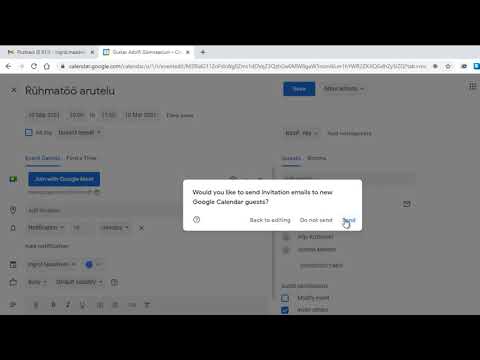
Sisu
Saate jagada Outlooki kalendrisündmusi mis tahes kontakt- või e-posti aadressiga! Selleks on vaja omada rakendust Outlook või siseneda sisselogimisteabe sisestamiseks aadressi Internetis.
Sammud
1. meetod 2-st: Outlooki kalendrisündmuse jagamine (mobiilne)
Avage rakendus "Outlook". Kui te pole veel oma kontole sisse loginud, küsitakse teilt nüüd oma e-posti ja parooli.

Puudutage Kalender. Valik on ekraani allosas.
Libistage kalendrit alla.
Puudutage kuupäeva.

Vajutage ikooni +. See asub ekraani paremas ülanurgas.
Sisestage sündmuse pealkiri.
Puudutage nuppu "Terve päev" kõrval. Tehke seda ainult siis, kui see on teie pidustuste jaoks asjakohane.
Valige vahekaart "Ajakava".
Reguleerige kellaaega. Muutke kursori asukohta, et suurendada või vähendada sündmuse toimumise aega.
- Teine võimalus on vajutada akna vasakus ülanurgas ikooni "00:00", et valida sündmuse algus- ja lõpuaeg.
Puudutage kinnitusikooni. See asub akna "Ajakava" paremas ülanurgas.
Valige "Inimesed".
Sisestage kontakti nimi. Kui soovite, võite sisestada ka e-posti aadressi, et jagada sündmust inimestega, kes ei kasuta Outlooki.
- Korrake protseduuri vastavalt kasutajate arvule, keda soovite kutsuda. Kui teil on meililoend, saab selle lisada.
Puudutage kinnitusikooni.
Valige Asukoht.
Sisestage koht.
Puudutage kinnitusikooni.
Valige nupp „Skype'i kõne” kõrval. See kehtib ainult juhul, kui sündmus toimub Skype'i konverentsil.
Lisage märguanne ja kirjeldus. Mõlemad on valikulised, kuid meenutavad kasutajale sündmuse saabumist.
Puudutage kinnitusikooni. Nüüd jagatakse pidu kõigile kasutajatele, kes on kaasatud vahekaardi Inimesed!
2. ja 2. meetod: Outlooki kalendrisündmuse jagamine (lauaarvutid)
Ava Väljavaade. Kui te pole veel kontol, sisestage sisselogimiseks oma e-posti aadress ja parool.
Klõpsake ikooni, mida tähistavad üheksa ruutu. See asub Outlooki lehe vasakus ülanurgas.
Valige suvand Kalender.
Topeltklõpsake ühel kastidest; igaüks neist tähistab päeva.
Lisage sündmuse üksikasjad. Mõned neist on:
- Pidupäeva pealkiri.
- Lokaliseerimine.
- Algus- ja lõpuaeg.
- Seadistused sündmuse kordamiseks.
- Meeldetuletus.
- Kirjeldus.
Valige väli "Lisa inimesi". See asub ekraani paremas ülanurgas pealkirja all “Inimesed”.
Sisestage kontakti nimi.
Klõpsake kontakti nimel. Kui ei, siis võite sisestada tema e-posti aadressi.
- Teine võimalus on klõpsata nupul + selle välja sees, et lisada kontakte menüüst, mis kuvatakse hüpikmenüüs.
Valige nupp Esita. Vaadake sündmuseakna vasakut ülanurka ja klõpsake seda, kui olete valmis inimesi oma peole kutsuma. Seal on kalendrisündmust edukalt jagatud!
Näpunäited
- Kasutajad, kellel on Windows 10 opsüsteem ja sisse lülitatud Cortana (isiklik abistaja), saavad seda kasutada, et eelseisvaid sündmusi meelde jätta. Samuti teavitab see teid meeldetuletuse lisamisest.
Hoiatused
- Ärge jagage sündmuste asukohti võõrastega.

